
发布时间:2022-01-12 19: 18: 28
品牌型号:联想小新16pro2021
系统:win11
软件版本:ABBYYFineReader14
PDF作为一种不可修改的文件,无论是学习还是工作都可以随处见到它的身影。可当我们使用它的时候总会遇到一些问题难以解决,比如说pdf编辑字体不一样、字体大小不一等等,让人觉得很头疼。那么你知道pdf编辑字体不一样怎么办,pdf编辑字体大小怎么调吗?下面跟着小编一起来了解一下吧!
一、pdf编辑字体不一样怎么办
相信许多小伙伴们都知道,要想编辑pdf,修改里面的内容,需要下载一个专门的PDF编辑器来帮助我们操作,网上有关pdf编辑器的种类很多,小伙伴们可以根据自己的需求来选择一款合适的软件。今天小编就以ABBYYFineReader14中的pdf编辑器为例,来为大家解决PDF编辑字体不一样的问题。
打开ABBYYFineReader14,在软件主界面单击“打开PDF文档”,选择需要编辑字体的pdf文件并单击“打开”即可。
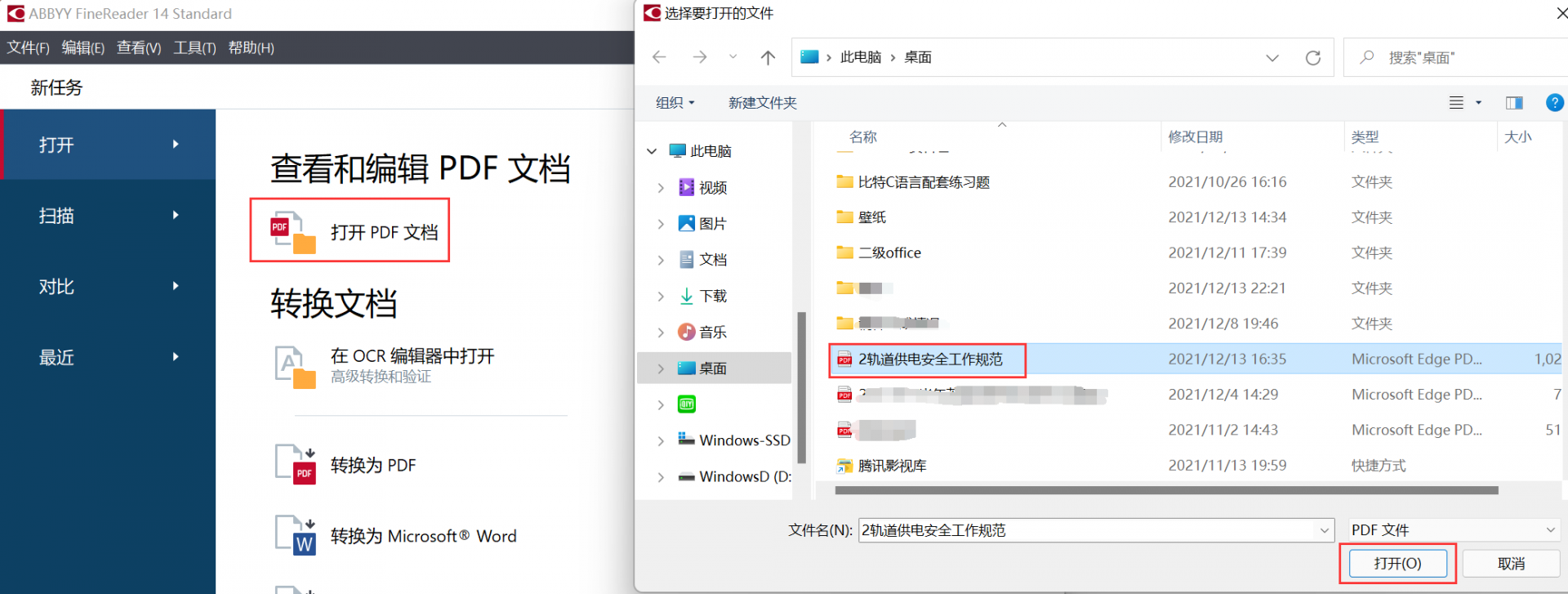
进入pdf编辑器页面后,在右上角单击“PDF工具”,选择“编辑”,找到pdf中不一样的字体,双击选中,然后在上方工具栏中找到字体类型,即可进行修改,具体步骤如下图所示。
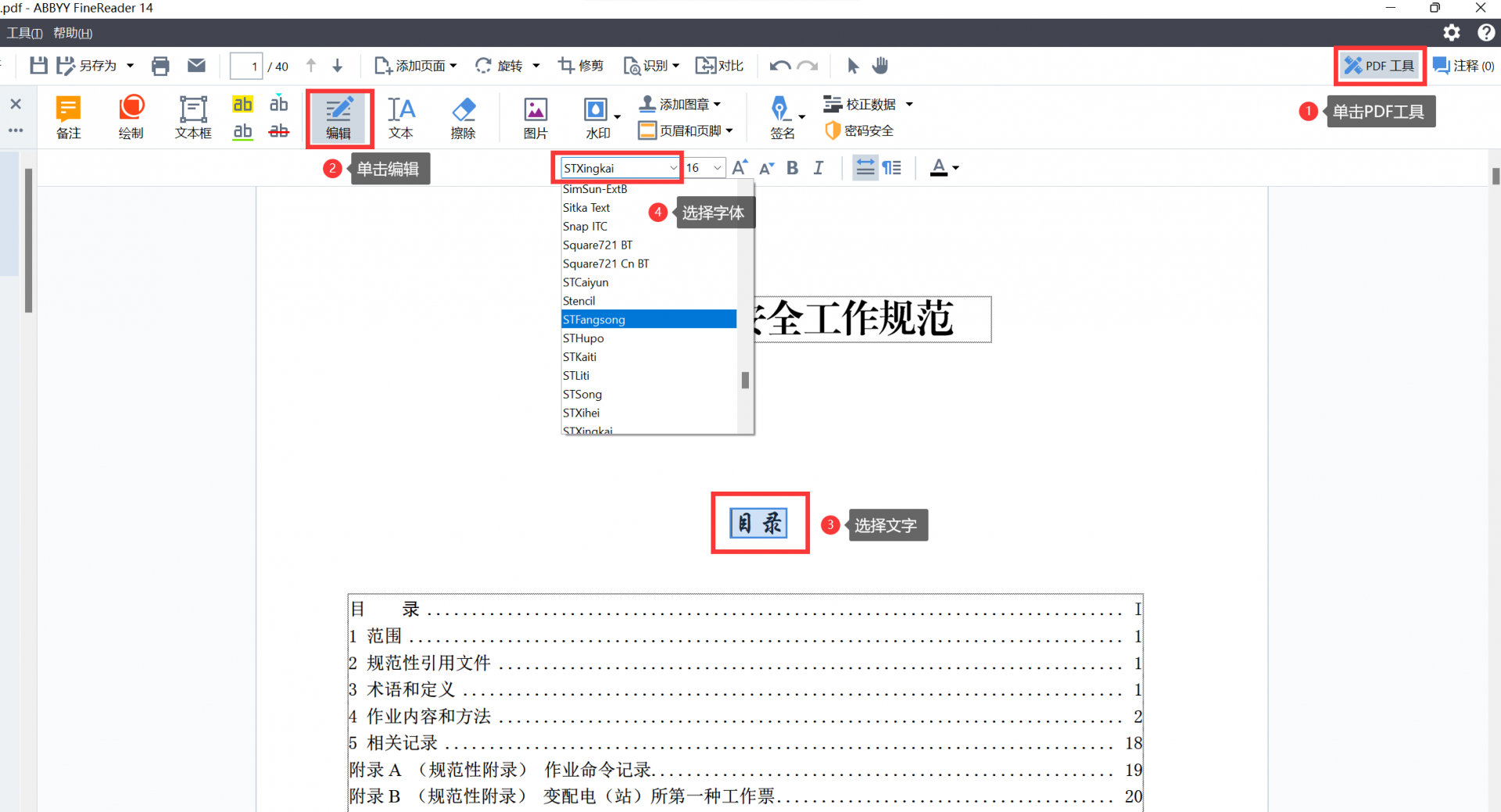
按照上面方法,pdf编辑字体不一样这种情况就解决了,小伙伴们是不是觉得很简单且方便呢?
二、pdf编辑字体大小怎么调
上面一起了解了pdf编辑字体不一样该怎么办,相信许多小伙伴已经掌握了修改方法,并能熟练运用,那么你知道pdf编辑大小应该怎么调吗?如果你不知道,那就跟着小编一起来学习吧!
具体步骤跟上面一样,在PDF工具中选择编辑,找到需要修改的字体,双击并选中,在上方字号栏中选择合适的字号大小即可,也可直接在选项框中输入我们想要修改的字号,十分方便,如下图所示。
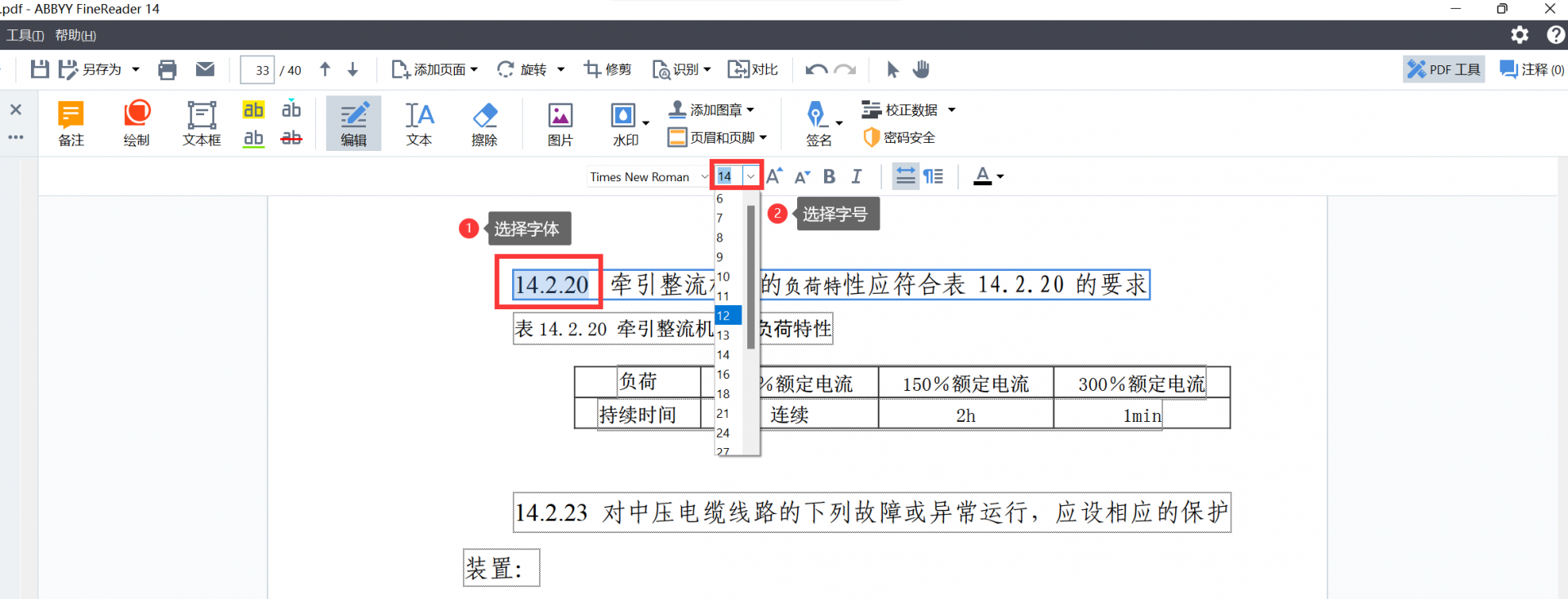
除了上面修改字体大小的方法外,还可以直接用快捷功能来帮助我们来修改字体大小,依旧是在PDF工具中的编辑功能,在调整字号的右边可以看见一大一下的字母“A”,左边A的功能为增加字体大小,右边A功能为减小字体大小,可以根据自己的情况来实时调整字体大小。
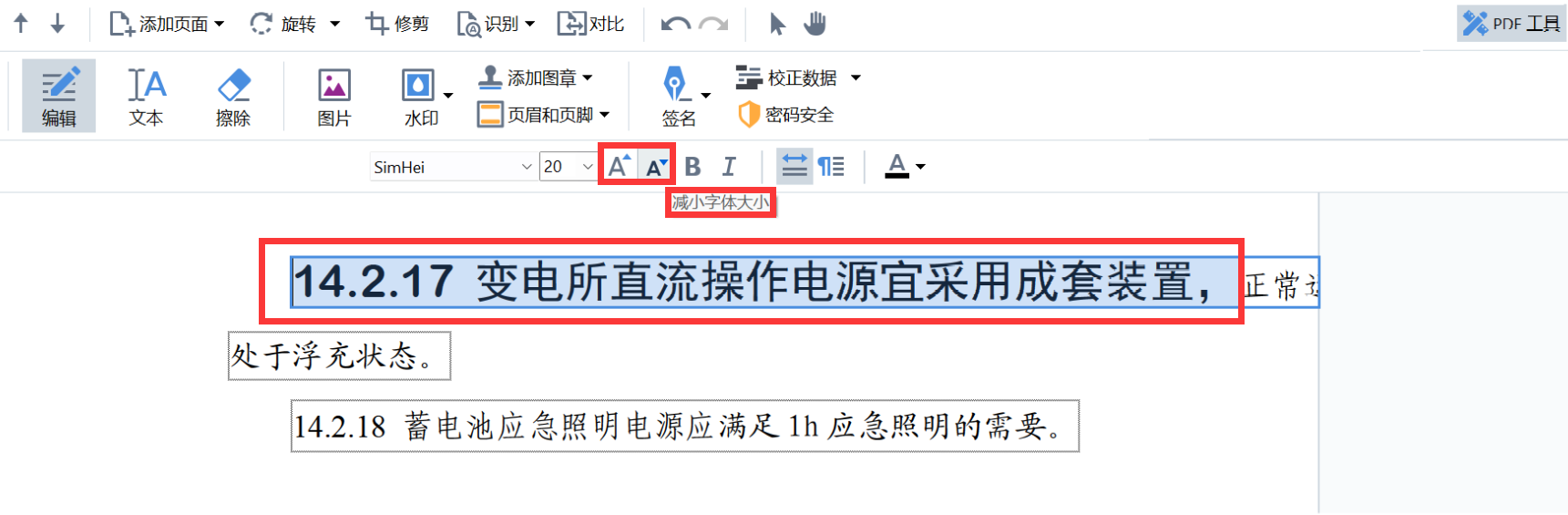
本期关于pdf编辑字体不一样怎么办,pdf编辑字体大小怎么调的全部内容到此就结束了,相信你读完这篇文章已经熟悉了pdf编辑器中应该怎么调整字体,如果你想学习更多关于PDF编辑器的相关知识,欢迎到ABBYY中文网站下载软件学习,更多实用教程等你来发现!
作者:大饼
展开阅读全文
︾
读者也喜欢这些内容:
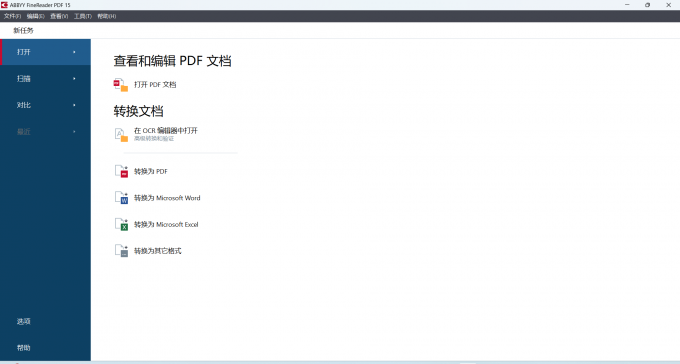
电脑OCR文字识别软件哪个好 识别图片文字转化为文本
OCR是Optical Character Recognition的缩写,中文名为光学字符识别,是指电子设备(例如扫描仪或数码相机)检查纸上打印的字符,通过检测暗、亮的模式确定其形状,然后用字符识别方法将形状翻译成计算机文字的过程。随着技术的不断发展,OCR技术的识别率和速度都有了很大的提高,已经成为了一种非常常见的技术。下面一起来了解电脑ocr文字识别软件哪个好,识别图片文字转化为文本的相关内容。...
阅读全文 >

ABBYY是免费的吗 ABBYY正版软件多少钱
在我们日常工作中,你是不是也经常遇到一些文字识别方面的问题,如果我们按照传统的方式,逐字逐句地手动输入将图文转化为文本,会浪费很多时间。所以,今天小编给大家推荐一款OCR文字识别软件,它就是ABBYY FineReader PDF 15。它可以自动扫描并提取图片上的文字内容,方便我们复制粘贴以及编辑。下面就讲讲大家关心的问题ABBYY是免费的吗,ABBYY正版软件多少钱。...
阅读全文 >

Word转PDF怎么不分页 Word转PDF怎么保留导航
有许多平台上传文件时都不能直接上传文档格式,而是要求上传PDF格式,然而PDF格式的文件又不能直接进行编辑,因此我们需要将Word文档格式转换成PDF格式之后才能提交。但这也引发了一系列的问题,例如转换成Word文档后存在空白页、转换后格式发生变化等情况,今天我们就来说一说Word转PDF怎么不分页,Word转PDF怎么保留导航。...
阅读全文 >
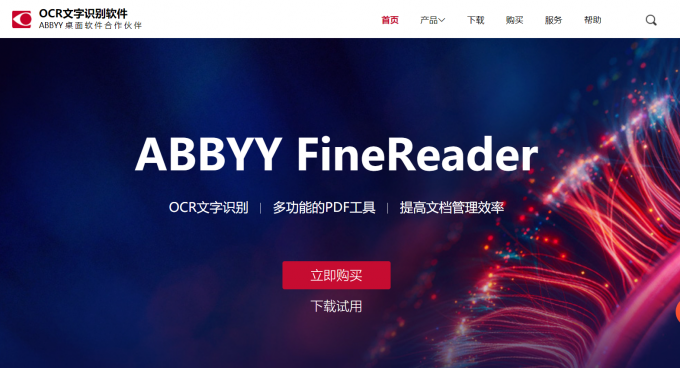
图片转换文档格式的软件有哪些,如何将图片内容转换成文档
在很多工作任务中,我们会收到图片资料,无法编辑也无法复制,我们一般需要将图片转换成文字,方便快速编辑,因此就需要借助截图文字识别软件。那么,图片转换文档格式的软件有哪些,如何将图片内容转换成文档。今天小编给大家介绍一下。...
阅读全文 >